Όταν προσπαθείτε να εκτυπώσετε από macOS, μπορεί περιστασιακά να λάβετε ένα περίεργο σφάλμα που λέει ότι τα διαπιστευτήρια κρυπτογράφησης του εκτυπωτή σας έχουν λήξει. Αυτό το σφάλμα εμφανίζεται συνήθως μετά την εγκατάσταση της πιο πρόσφατης έκδοσης macOS. Φαίνεται ότι οι νέες εκδόσεις macOS δεν εμπιστεύονται πάντα τα παλιά διαπιστευτήρια κρυπτογράφησης. Ας συζητήσουμε τι μπορείτε να κάνετε για να απαλλαγείτε από αυτό το πρόβλημα και να επαναφέρετε τη λειτουργικότητα του εκτυπωτή σας.
Περιεχόμενα
-
Ο Mac λέει ότι τα διαπιστευτήρια κρυπτογράφησης του εκτυπωτή σας έχουν λήξει
- Επανεγκαταστήστε τον εκτυπωτή χρησιμοποιώντας το πρωτόκολλο AirPrint
- Επανεγκαταστήστε τον εκτυπωτή σύμφωνα με το πρωτόκολλο LPD
- Επαναφορά ρυθμίσεων δικτύου εκτυπωτή
- Δημιουργήστε ένα νέο αυτο-υπογεγραμμένο πιστοποιητικό
- συμπέρασμα
- Σχετικές αναρτήσεις:
Ο Mac λέει ότι τα διαπιστευτήρια κρυπτογράφησης του εκτυπωτή σας έχουν λήξει
Επανεγκαταστήστε τον εκτυπωτή χρησιμοποιώντας το πρωτόκολλο AirPrint
Ο πιο γρήγορος τρόπος για να απαλλαγείτε από το «
Τα διαπιστευτήρια κρυπτογράφησης έχουν λήξει" το σφάλμα είναι να εγκαταστήσετε ξανά τον εκτυπωτή σας. Αυτό το σφάλμα παρουσιάζεται συχνά όταν ένα πρόγραμμα οδήγησης AirPrint είναι εγκατεστημένο και ορίζεται ως Secure AirPrint. Τα διαπιστευτήρια για το αντίστοιχο πρόγραμμα οδήγησης λήγουν μετά από μια δεδομένη περίοδο, γεγονός που καθιστά τον εκτυπωτή άχρηστο.- Στο Mac σας, μεταβείτε στο Επιλογές συστήματος.
- Επιλέγω Εκτυπωτές και Σαρωτές.
- Εντοπίστε και επιλέξτε τον εκτυπωτή σας στη λίστα.
- Στη συνέχεια χτυπήστε το Αφαιρώ κουμπί.

Αφαιρέστε και προσθέστε ξανά τον εκτυπωτή σας από τις Προτιμήσεις συστήματος Εκτυπωτές & Σαρωτές. - Κάντε κλικ στο Διαγραφή εκτυπωτή για να αφαιρέσετε τη συσκευή.
- Πλοηγηθείτε στο /Library/Printers και σύρετε το φάκελο του εκτυπωτή σας στον Κάδο απορριμμάτων.
- Αδειάστε το φάκελο Trash, απενεργοποιήστε το Mac σας και αποσυνδέστε τον εκτυπωτή σας.
- Επανεκκινήστε τις συσκευές σας και επιστρέψτε στο Εκτυπωτές και Σαρωτές.
- Βρείτε και εγκαταστήστε τον εκτυπωτή σας, αλλά αυτή τη φορά αλλάξτε το πρόγραμμα οδήγησης από Secure AirPrint σε AirPrint.
Επανεγκαταστήστε τον εκτυπωτή σύμφωνα με το πρωτόκολλο LPD
Άλλοι χρήστες επιβεβαίωσαν ότι έλυσαν το πρόβλημα μετά την επανεγκατάσταση του εκτυπωτή χρησιμοποιώντας το πρωτόκολλο LPD. Εάν έχετε ήδη εγκαταστήσει τον εκτυπωτή μέσω AirPrint αλλά δεν παίζει καλά με το Mac σας, μεταβείτε στο LPD και ελέγξτε τα αποτελέσματα. Εάν χρησιμοποιείτε παλαιότερο εκτυπωτή, αυτή η λύση μπορεί να είναι η απάντηση στα προβλήματα που σχετίζονται με τον εκτυπωτή στο macOS.
- Πλοηγηθείτε στο Εφαρμογέςκαι επιλέξτε Βοηθητικά προγράμματα.
- Εκκινήστε το Printer Setup Utility.
- Κάνε κλικ στο σύμβολο συν για να προσθέσετε τον εκτυπωτή.
- μεταβείτε στο καρτέλα IPκαι επιλέξτε Line Printer Daemon (LPD) από το Πρωτόκολλο λίστα.
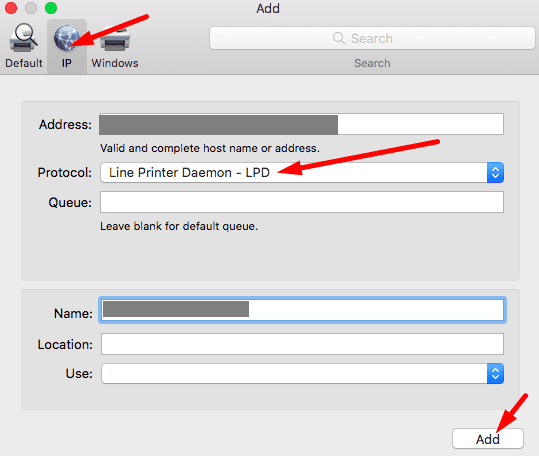
- Στη συνέχεια, πληκτρολογήστε τη διεύθυνση IP του εκτυπωτή σας, προσθέστε ένα όνομα για αυτήν και πατήστε το Προσθήκη κουμπί.
Επαναφορά ρυθμίσεων δικτύου εκτυπωτή
Εάν το πρόβλημα παραμένει, δοκιμάστε να επαναφέρετε τις ρυθμίσεις δικτύου του εκτυπωτή σας.
- Πρώτα, αποσυνδέστε τον δρομολογητή σας και αφήστε τον απενεργοποιημένο.
- Στη συνέχεια, επανεκκινήστε τον εκτυπωτή σας.
- Στον εκτυπωτή σας, μεταβείτε στο Πίνακας Ελέγχουκαι επιλέξτε Ρύθμιση.
- Παω σε Ρυθμιση δικτυουκαι επιλέξτε Επαναφορά ρυθμίσεων δικτύου.
- Στη συνέχεια, απενεργοποιήστε τον εκτυπωτή σας.
- Περιμένετε 30 δευτερόλεπτα και συνδέστε ξανά τον δρομολογητή σας.
- Όταν αποκατασταθεί η σύνδεση δικτύου σας, ενεργοποιήστε τον εκτυπωτή σας.
- Εκκινήστε τον εκτυπωτή σας Wireless Setup Wizard.
Εάν το σφάλμα παραμένει, μεταβείτε στην ενότητα "Εκτυπωτές και σαρωτές" του Mac σας και εγκαταστήστε ξανά τον εκτυπωτή όπως φαίνεται παραπάνω. Επομένως, βασικά, θα επαναφέρετε τις ρυθμίσεις δικτύου του εκτυπωτή σας και, στη συνέχεια, θα εγκαταστήσετε ξανά τη συσκευή.
Δημιουργήστε ένα νέο αυτο-υπογεγραμμένο πιστοποιητικό
Μπορείτε επίσης να προσπαθήσετε να δημιουργήσετε ένα νέο αυτο-υπογεγραμμένο πιστοποιητικό χρησιμοποιώντας τον ενσωματωμένο διακομιστή Web του εκτυπωτή σας. Μπορείτε να χρησιμοποιήσετε την αρχική σελίδα του εκτυπωτή σας για να διαχειριστείτε ρυθμίσεις που σχετίζονται με τον εκτυπωτή, να εγκαταστήσετε ενημερώσεις και ούτω καθεξής.
- Λάβετε τη διεύθυνση IP του εκτυπωτή σας και εισαγάγετε τη σε μια νέα καρτέλα προγράμματος περιήγησης.
- Πατήστε Enter για να ανοίξετε τη σελίδα EWS.
- μεταβείτε στο Δίκτυο αυτί.
- Παω σε Προηγμένες ρυθμίσειςκαι κάντε κλικ στο σύμβολο συν.
- Επιλέγω Πιστοποιητικάκαι κάντε κλικ στο Διαμορφώστε.
- Επιλέγω Δημιουργήστε ένα νέο αυτο-υπογεγραμμένο πιστοποιητικό.
- Κτύπημα Φινίρισμα και αφήστε τον εκτυπωτή να δημιουργήσει το νέο πιστοποιητικό. Ελέγξτε εάν το σφάλμα έχει φύγει.
Σημείωση: Σε ορισμένα μοντέλα εκτυπωτών, δεν υπάρχουν Προχωρημένη ρύθμισημικρό. Κάντε κλικ απευθείας στο Διαμόρφωση πιστοποιητικού και προσθέστε το νέο πιστοποιητικό. Για οδηγίες βήμα προς βήμα σχετικά με τον τρόπο δημιουργίας ενός νέου αυτουπογεγραμμένου πιστοποιητικού, μεταβείτε στη σελίδα υποστήριξης του κατασκευαστή του εκτυπωτή σας.
συμπέρασμα
Εάν ο Mac σας λέει ότι τα διαπιστευτήρια κρυπτογράφησης του εκτυπωτή σας έχουν λήξει, εγκαταστήστε ξανά τον εκτυπωτή χρησιμοποιώντας τα πρωτόκολλα AirPrint ή LPD. Εάν το πρόβλημα παραμένει, επαναφέρετε τις ρυθμίσεις δικτύου του εκτυπωτή. Στη συνέχεια, μεταβείτε στην αρχική σελίδα του εκτυπωτή σας και δημιουργήστε ένα νέο αυτο-υπογεγραμμένο πιστοποιητικό. Σας βοήθησαν αυτές οι λύσεις να διορθώσετε το πρόβλημα; Ποια από αυτές τις μεθόδους λειτούργησε για εσάς; Ενημερώστε μας στα σχόλια παρακάτω.